O que é host de configuração moderno (configuração.exe) no Windows 10 e é seguro?
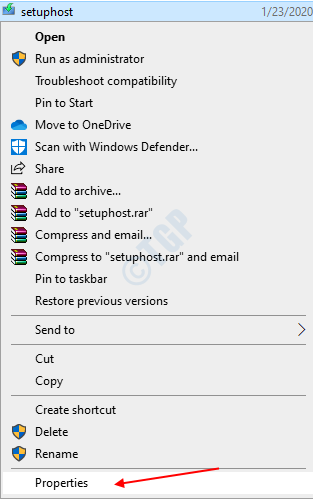
- 4562
- 1336
- Robert Wunsch DVM
Todos sabemos que haverá muitos processos em segundo plano. Sempre que vemos que nosso sistema é lento, a primeira coisa que verificamos é o gerente de tarefas e os aplicativos que estão consumindo a maioria dos recursos da CPU. Em seguida, analisamos os que são necessários e fechamos os que não são necessários. Nesse processo, podemos ter encontrado um host ou configuração moderna.exe e me perguntei se isso é realmente necessário.
Neste artigo, vamos entender o que é host de configuração moderno e também ver como verificar se é seguro ou não.
Índice
- O que é host de configuração moderno no Windows 10?
- Como saber se é seguro ou não?
- Dicas úteis para garantir a segurança
O que é host de configuração moderno no Windows 10?
Host moderno de configuração, também conhecido como configuração.EXE é um componente importante que é executado em segundo plano quando o Windows instala atualizações. É instalado automaticamente pelo sistema operacional em Disco local (c :)/$ windows.~ Bt/fontes e está inativo. Só ganha vida quando uma atualização do Windows deve ser instalada.
Sempre que qualquer atualização maior ou menor do Windows deve ser instalada ou quando a versão do Windows deve ser atualizada ou rebaixada, esse processo é executado em segundo plano e prepara o computador para instalar as atualizações. Geralmente é de 15 minutos a meia hora, dependendo do hardware suportado e dos programas em execução no sistema e depois fecha automaticamente.
Obviamente, a exclusão do processo dificultaria a instalação das atualizações. Então, devemos ter certeza de que não excluímos. Mesmo que esse arquivo seja corrompido, a instalação das atualizações e atualizações, os rebaixamentos não seriam possíveis no computador.
Como saber se é seguro ou não?
Da localização do arquivo
Localize o arquivo. Está presente em $ Windows.~ Bt> fontes no diretório onde o Windows 10 está instalado no sistema.
1. Clique com o botão direito do mouse no aplicativo de host de configuração. Escolher Propriedades Do menu de contexto
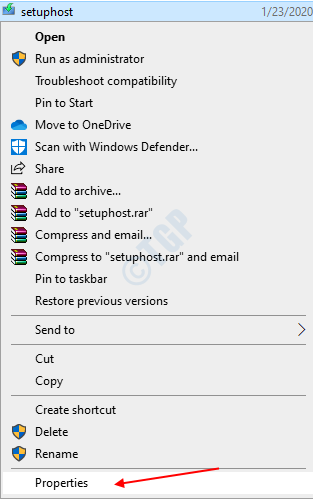
2. Na janela aparecendo, sob o Em geral guia, verifique o local
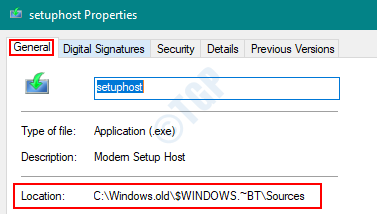
Se a localização contiver $ Windows.~ Bt> fontes , deve estar seguro.
Tempo - verifique quando o processo é executado
O autêntico host de configuração moderno deve ser executado apenas quando houver algumas atualizações do Windows a serem instaladas.Se você vê que o processo está em execução quando não há atualizações a serem instaladas, há uma chance muito alta de que não seja seguro e seja um vírus.
Abrir Ctrl+Alt+ESC Teclas juntas para abrir Gerenciador de tarefas.
- Verifique se o processo está em execução em segundo plano
- Verifique se o Windows tinha atualizações mais recentes (Configurações -> Windows Update (no canto superior direito) -> Ver Histórico de Atualizar atualização)
Autenticidade - verifique a assinatura e os direitos autorais do arquivo.
Como o arquivo é instalado pelo Windows, ele deve ter Microsoft mencionado na assinatura digital e direitos autorais.
Para verificar o mesmo,
1. Abra o arquivo de Disco local (c :)> $ windows.~ Bt> fontes localização
2. Clique com o botão direito do mouse no SetupHost.exe anúncio Escolha Propriedades
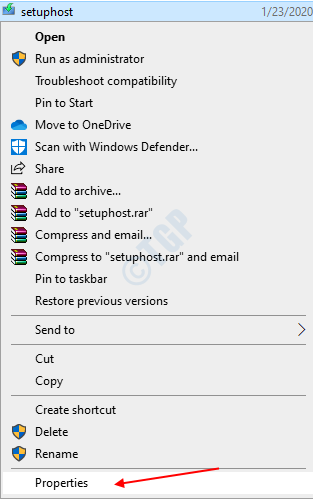
3. Na janela, sob Detalhes guia, o direito autoral deve mencionar Microsoft
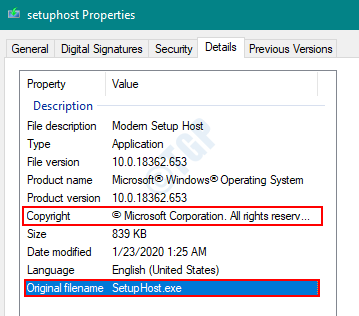
4. Debaixo de Assinaturas digitais guia, o Nome do assinante deve conter Microsoft
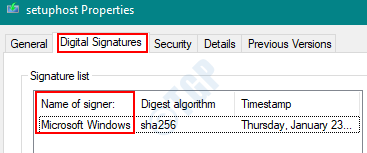
Dicas úteis para garantir a segurança
- Não exclua este arquivo.
- O Windows instala este arquivo automaticamente. Então, não faz sentido baixar o configuração.arquivo exe de qualquer site de terceiros ou fontes não oficiais. Esses arquivos podem ser corrompidos.
- Caso você veja o host de configuração moderno em execução, aguarde que ele feche por conta própria. Você pode corrigir isso usando o host moderno host alto uso de uso de disco no Windows 10
Espero que isso tenha sido informativo! Obrigado pela leitura.
- « Como fazer o aplicativo da calculadora sempre no topo no Windows 10
- Como saber o número total de arquivos em um diretório no Windows 10/11 »

